Cómo instalar y configurar ModSecurity en Plesk

Este artículo dedicado a la seguridad web puede ser, tal vez, un artículo imprescindible para todo aquel que administre o vaya a hacerlo en un futuro un servidor web con Plesk. Ya sea un servidor dedicado, cloud o los más comunes un VPS. En este artículo veremos como instalar y configurar ModSecurity en Plesk.
¿Qué es ModSecurity?
Podríamos decir que ModSecurity es un firewall. Pero un firewall a nivel de aplicaciones Web. Se ejecuta desde el servidor web Apache. Monitoriza el tráfico HTTP, tanto las variables POST como GET. Realiza un análisis en tiempo real del tráfico, denegando las peticiones que según la regla elegida las clasifique como sospechosas o peligrosas. Filtra ataques del tipo XSS, SQL Injection y otras peticiones anómalas que puedan venir de usuarios o robots maliciosos.
Requisitos previos para poder instalar y configurar ModSecurity en cualquier servidor o VPS con Plesk
- Tener instalado Plesk en nuestro servidor
- Credenciales de acceso como administrador a Plesk
Introducción a ModSecurity en Plesk
A partir de Plesk 12 se incluyen muchas funciones para mejorar la seguridad, entre ellas la integración completa de la ModSecurity. Una aplicación Open Source para el servidor web Apache. Esta integración proporciona una interfaz fácil de configurar, así como un conjunto predeterminado de reglas que pueden prevenir ataques de seguridad, ataques maliciosos y solicitudes con formato incorrecto a sus sitios web.
Nota: Esta función está disponible en todas las ediciones de Plesk 12 como parte de la función de "Core Security".
Instalar ModSecurity
- Inicie sesión en Plesk.
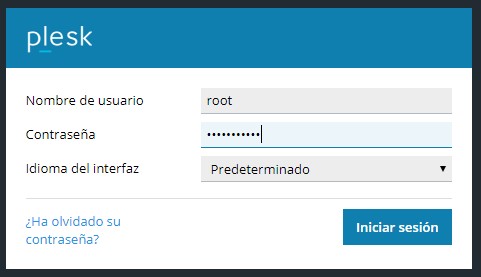
- En el lado izquierdo, seleccione "Herramientas y configuración":
- Haga clic en "Actualizaciones y mejoras" en el lado derecho:
- Se abrirá una nueva ventana como la siguiente:
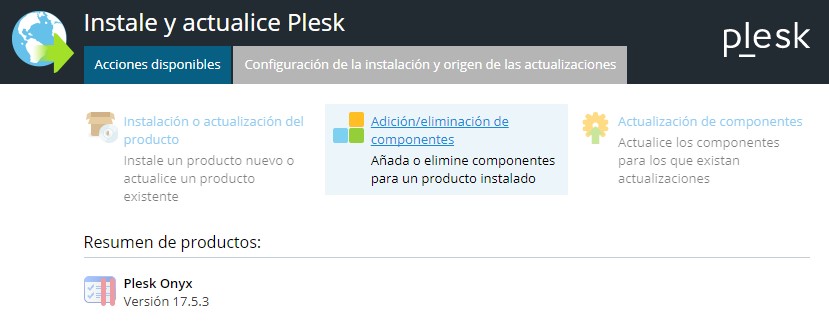
- Haga clic en "Agregar y quitar los componentes de productos":
- En "prestaciones de alojamiento Plesk", seleccione "ModSecurity":
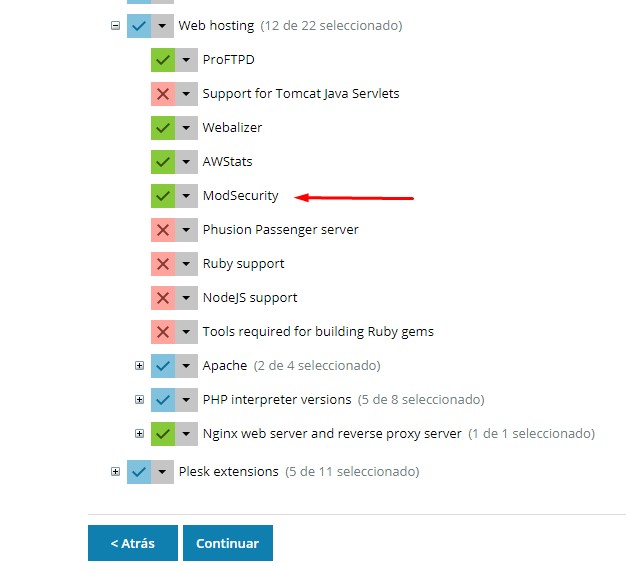
- Haga clic en Continuar abajo de la parte inferior de instalar.
- Una vez completada la instalación, debería ver una confirmación de que la instalación se ha completado con éxito. Ya se podría cerrar esta ventana.
Configur ModSecurity
- Haga clic en "Herramientas y configuración", a continuación, seleccione "Firewall para Aplicaciones web (ModSecurity)".
- Aquí es donde puede seleccionar tres modos diferentes para ModSecurity:
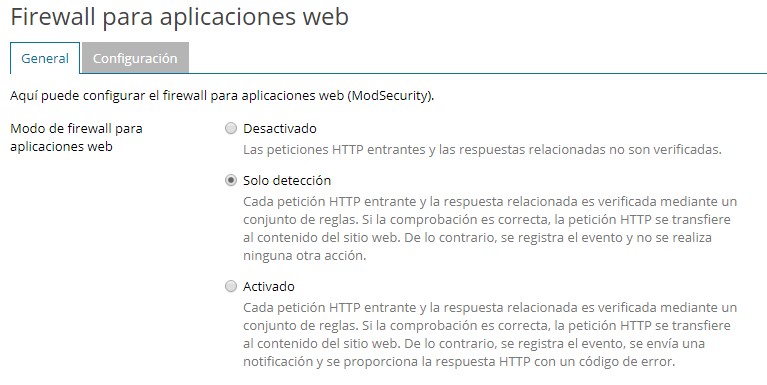
- Lo normal es probar el modo "Solo detección" y comprobar el correcto funcionamiento antes de activarlo por completo.
- A continuación, en la pestaña "Configuración" seleccione el conjunto de reglas que desee utilizar. Por defecto, este es el conjunto de reglas "ModSecurity Atómic básico" que se incluye con Plesk.
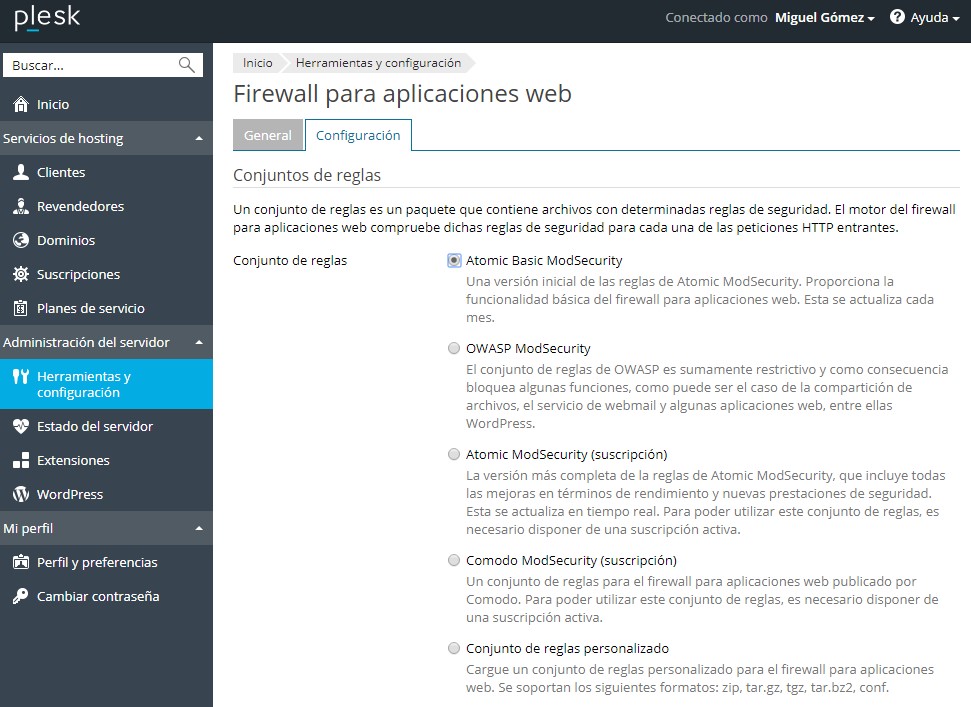
- En "Configuración", tiene tres opciones para los conjuntos de reglas. Las opciones disponibles son rápidos, de relaciones de intercambio y completa. Cada nivel requiere más recursos del servidor (CPU y memoria) como aumenta el nivel de seguridad. Lo normal es probar la eficacia de "rápido" antes de usar cualquier ajuste de alta a fin de no afectar el rendimiento de los sitios web en el servidor. Se recomienda probar el correcto funcionamiento del sistema unas horas, incluso unos días antes de dejar las reglas definitivas.
- Haga clic en Aceptar para aplicar los ajustes. Esto reiniciará Apache y cargar la nueva configuración de ModSecurity.
Una vez terminado el proceso que conlleva instalar y configurar ModSecurity en Plesk ya tendremos un servidor más seguro. Nuestras aplicaciones contarán con una protección extra frente a intrusos no deseados. Es habitual monitorear la actividad de nuestro servidor. Y supervisarlo.
Artículo relacionado muy recomendable Cómo instalar y configurar Fail2Ban en Plesk
Si tienes alguna duda puedes dejarla en los comentarios, estaré encantado de ayudarte.